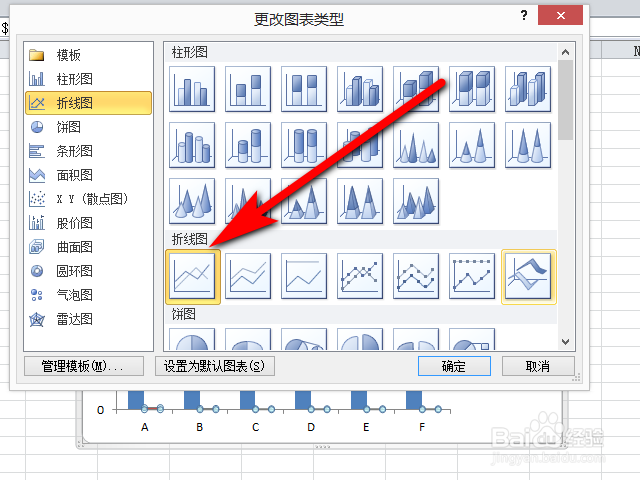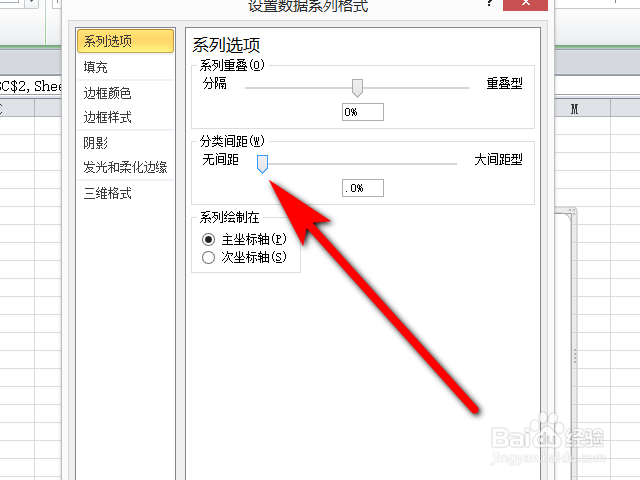在2010版Excel中制作柏拉图
1、首先打开Excel,然后选中数据,插入柱状图。
2、然后选中累计百分比,点击右键,点击【更换系列图标类型】。
3、接着点击折线图,点击【确定】。
4、然后右键点击“数量”柱状图,点击【设置数据系列格式】。
5、接着将无间距设置为“0”。
6、然后右键点击折线图,点击【设置数据系列格式】。
7、即可完成柏拉图设置。
声明:本网站引用、摘录或转载内容仅供网站访问者交流或参考,不代表本站立场,如存在版权或非法内容,请联系站长删除,联系邮箱:site.kefu@qq.com。
阅读量:44
阅读量:47
阅读量:61
阅读量:73
阅读量:28